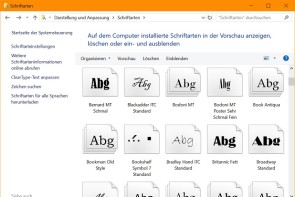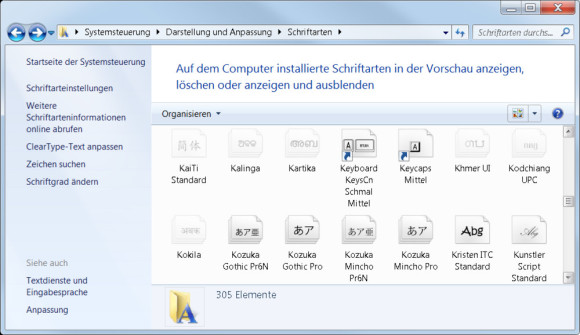Mehr Ordnung
19.02.2018, 11:16 Uhr
Schriften nur verknüpfen statt zu installieren
Schriften brauchen Platz. Viele Schriften brauchen viel Platz! Wer mal haufenweise Fonts ausprobieren will, hält mit diesem Tipp mehr Ordnung.
Vielleicht haben Sie gerade eine tolle Quelle für coole Schriftarten entdeckt und möchten sich daran machen, all die schönen Fonts zu installieren. Warten Sie aber noch, bevor Sie durch die Fontverzeichnisse galoppieren: Irgendwann werden Ihnen die besonders kreativ gestalteten Schriften verleiden. Sie möchten den Schriftordner aber auch nicht überladen und hätten die Standardschriften und die für kreatives Austoben nachinstallierten Fonts lieber getrennt voneinander verwaltet.
Darum wäre es vielleicht besser, Sie würden jene Schriften, die Sie bloss ausprobieren wollen, vorerst nur verknüpfen. Das geht in Windows 7 und Windows 10 genau gleich.
Öffnen Sie die Systemsteuerung, tippen Sie Schrift ein und klicken Sie auf Schriftarten. Gehen Sie darin zu Schriftarteinstellungen. Bei Installationseinstellungen aktivieren Sie Installation von Schriftarten über eine Verknüpfung zulassen und klicken auf OK. Sie gelangen wieder zurück in die Übersicht der installierten Schriften.
Legen Sie die zu testenden Fonts in einen separaten Ordner, vielleicht in einen Unterordner Ihrer Downloads. Markieren Sie diese (z.B. mit Ctrl+A bzw. Strg+A). Klicken Sie jetzt mit der rechten Maustaste drauf, entdecken Sie im Kontextmenü einen neuen Befehl Als Verknüpfung installieren. Damit entstehen im Fonts-Ordner spezielle Verknüpfungen zu diesen Schriften. Sie erkennen diese später am Verknüpfungssymbol.
Und wie werden Sie die Schriften wieder los? Sie werden merken, dass es nicht so einfach ist, den separaten Fonts-Ordner zu löschen. Öffnen Sie den systemeigenen Fonts-Ordner via Systemsteuerung/Schriftarten. Scrollen Sie langsam durch die Liste und löschen Sie einfach jene Fonts, die ein Verknüpfungssymbol zeigen.
Mehr Tipps zu Schriften finden Sie im PCtipp 01/2018 ab Seite 32. Das E-Paper ist für Heftabonnenten gratis.